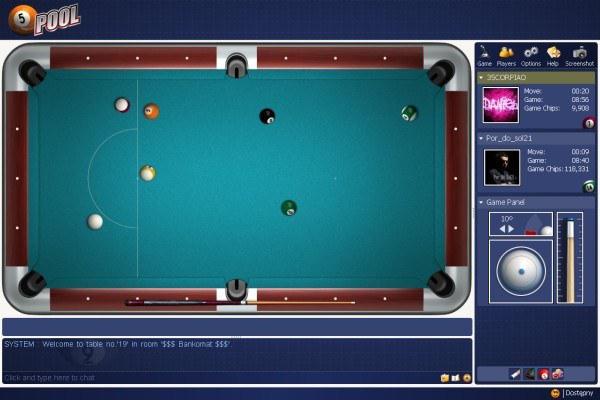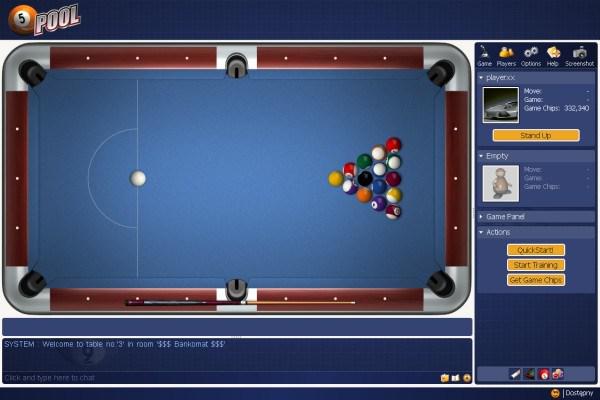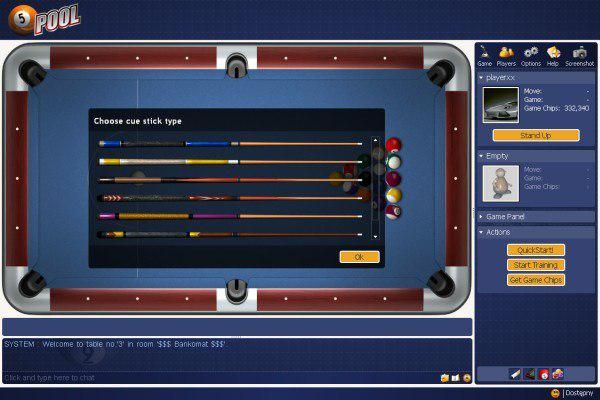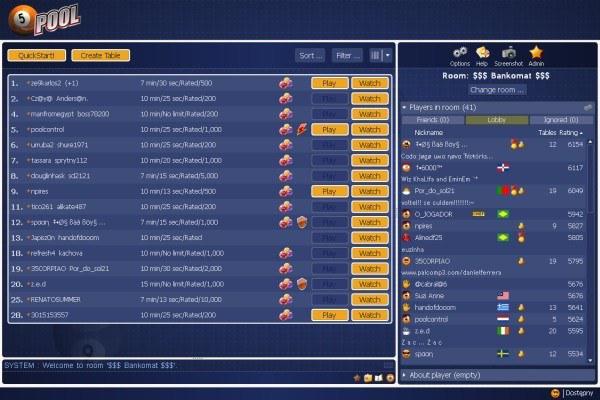Jak grać w Bilarda 8 - 2009 - zasady gry
Rozpoczęcie gry
Po uruchomieniu aplikacji, pierwszym napotkanym oknem jest Lobby. Jest ono podzielone na 3 odrębne, w pełni skalowalne sekcje:
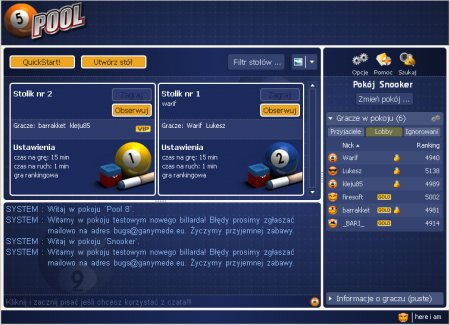
Środek ekranu, zarezerwowany jest dla Stolików, dół dla Czata, a prawa kolumna dla informacji o Pokoju.
Nową grę można rozpocząć na trzy sposoby:
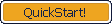 |
Najprostsza droga to wybranie przycisku „QuickStart!” widocznego w lewym górnym rogu okna. Ta opcja pozwala automatycznie znaleźć przeciwnika do gry, a następnie otworzyć stół i rozpocząć z nim grę. Przy jej pomocy, nie trzeba nic więcej robić, wystarczy poczekać na przeciwnika. |
 |
Druga możliwość, to przycisk „Zagraj”, widoczny na karcie informacji o stole, umożliwiający szybkie wejście na stół i rozpoczęcie tam gry. Przycisk ten będzie wygaszony, jeśli aktualnie na tym stoliku odbywa się gra lub jest on pełny. Podobna sytuacja będzie miała miejsce, jeśli gracz nie ma pełnych uprawnień, określanych przez administratora stołu. Na przykład osoby zalogowane jako Gość nie mogą wchodzić na dany stolik, jeśli administrator zdecydował o zablokowaniu im dostępu. |

|
Przez zaproszenie osoby do gry, klikając prawym przyciskiem myszy na nicku. |
Po otworzeniu stołu, spytaj przeciwnika o grę. Wybierz przycisk „Rozpocznij grę” lub poproś przeciwnika o zrobienie tego.
Lista Stolików
Stoliki przedstawione są jako lista, wyświetlana w centralnej części widoku gry. Widoczne są tu wszystkie stoliki w danym pokoju z podstawowymi informacjami na ich temat.
| Numer stolika |  | Graj na tym stoliku |
| Nazwa stolika |  | Obserwuj stolik bez grania |
| Nicki graczy i liczba obserwatorów |  | Ikony opisujące podstawowe opcje stołu |
 | ||
| Limit czasu dla całej gry |  | |
| Limit czasu na ruch |  | |
| Gra rankingowa lub bez wpływu na ranking |  |
Ustawienia stolików i ikony:
| Ikona | Nazwa | Opis | Porada |
 | Wirtualna Gotówka | Na tym stoliku gracz może grać na Wirtualną Gotówkę | Dla zaawansowanych graczy |
 | Bezpieczna gra | Gra jest zapisywana na wypadek rozłączenia | Gra się nie kończy w przypadku rozłączenia |
 | Stolik prywatny | Stolik tylko z zaproszeniami, zamknięty dla zwykłych graczy | Tylko administrator stołu może zapraszać graczy |
 | Stolik QuickStart! | Dla graczy korzystających z opcji QuickStart! | Najszybsza droga do rozpoczęcia gry |
 | Stolik VIP | Stół z funkcjonalnościami VIP dostępnymi dla wszystkich, jeśli gracz VIP pozostaje na stole | VIP może więcej |
| Czas na Grę / Ruch | Limit czasu ustawiany na całą grę lub ruch | Gry bez limitów są łatwiejsze, gry z limitami są szybsze i trudniejsze. | |
| Gra rankingowa | Rezultat gry wpłynie na ranking gracza | Ucz się gry na stołach bez rankingu |
Możesz posortować listę stołów:
 | „Filtr stolików” umożliwia wyświetlanie tylko tych stolików które interesują gracza i schowanie pozostałych. |
 | „Widok stolików” umożliwia zmianę widoku wyświetlanych stolików w pokoju. Do wyboru są gotowe listy stolików: z Dużymi ikonami, Małymi ikonami, Bez ikon, Bez ustawień, Bardzo małe, Lista. Zalecamy przetestowanie wszystkich i wybór najbardziej odpowiedniego ustawienia. |
Tworzenie własnego stolika
Podczas tworzenia własnego
stolika, zwracamy uwagę na dwie istotne rzeczy. Po pierwsze,
niektóre ustawienia mogą być wymuszone przez
ustawienia całego Pokoju i nie będzie dało się
ich zmienić (opcje będą wygaszone). Po drugie, prosimy
o rozważny wybór konfiguracji, ponieważ można
je potem zmienić tylko przez zamknięcie i ponowne
utworzenie stolika.
Wybierz 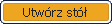 aby wyświetlić okno ze szczegółowymi ustawieniami tworzonego stolika:
aby wyświetlić okno ze szczegółowymi ustawieniami tworzonego stolika:

| Identyfikacja i Dostęp | Wybierz nazwę dla swojego stolika i powitanie dla wszystkich wchodzących. Zdefiniuj czy stolik ma być przeznaczony dla graczy korzystających z QuickStart! czy zamnięty, tylko dla graczy których zaprosisz. Na końcu, zdecyduj o dopuszczeniu obserwatorów i gości do stolika i znajdującego się na nim czata. |
| Bezpieczeństwo | Zdecyduj czy chcesz aby Twój przeciwnik mógł wrócić do gry w przypadku rozłączenia. W czasie jego nieobecności, czas zostanie zatrzymany. Maksymalna ilość rozłączeń to trzy. |
| Pieniądze i żetony | Opcje dla zaawansowanych użytkowników. W tej sekcji znajdują się opcje dotyczące gier z użyciem prawdziwej lub wirtualnej gotówki. Ten rodzaj stolików zazwyczaj będzie tworzony przez system lub administratorów publicznych pokoi. |
| Czas gry | Ustaw limit czasu na każdy ruch lub całą grę na tworzonym stole. |
| Ranking | Stolik z grami, których wynik wpłynie na ranking graczy. Każdy gracz posiada ranking, oparty na ilości rozegranych oraz wygranych, przegranych czy opuszczonych gier. Ta zakładka umożliwia również stworzenie stolika z określoną, maksymalną różnicą rankingów między graczami. |
Lista graczy
„Gracze w pokoju” wyświetla wszystkich graczy obecnych w pokoju.
Pod listą, znajdują się trzy zakładki: domyślna
Lobby, pokazująca wszystkich graczy oraz Przyjaciele i Wrogowie,
tworzone przez użytkownika. Wybór  obok informacji (np. nicka), posortuje listę wg. wskazanego kryterium.
obok informacji (np. nicka), posortuje listę wg. wskazanego kryterium.
Klikając prawy przyciskiem myszy na nicka gracza, w każdym z okien gdzie
jest on wyświetlany, otwieramy menu, widoczne poniżej. W
zależności od aktualnej sytuacji, możliwości to:
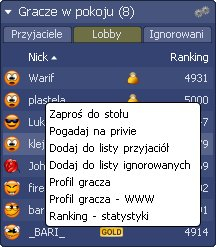
| Zaproś do stołu | Zaproś gracza do gry. |
| Prywatny / Zamknij czat | Otwiera lub zamyka zakładkę prywatnego czata z graczem |
| Dodaj / Usuń z listy Przyjaciół | Zakładka “Przyjaciele” to ulubieni gracze użytkownika, dzięki której łatwiej się z nimi skontaktować. |
| Dodaj / Usuń z listy Ignorowanych | Zakładka “Ignorowani” to lista graczy, od których nie życzysz sobie otrzymywać żadnych wiadomości. Ten gracz nie będzie mógł rozpocząć prywatnej rozmowy z Tobą czy zaprosić Cię do gry. Nie zobaczysz także jego wypowiedzi na głównym czacie. |
| Profil Gracza | Otwiera małe okno z informacjami o graczu |
| Pełny profil - WWW | Otwiera przeglądarkę ze szczegółowym profilem gracza |
| Ranking - Statystyki | Pokazuje co się stanie, jeśli zdecydujesz się na grę rankingową ze wskazanym przeciwnikiem. Dowiesz się jak bardzo Twój ranking zmieni się w przypadku wygranej, przegranej, remisu czy porzucenia gry. Opcja ta dostępna jest tylko dla graczy VIP. |
| Skype | Umożliwia szybką komunikację głosową z danym graczem, używając programu Skype. |
Ta lista może się różnić, w zależności od statusu gracza. Np. Administrator ma dodatkową zakładkę ze swoimi opcjami.
Opcje osobiste
W prawym górnym rogu okna
gry znajdują się trzy przyciski – Opcje, opisane
poniżej, Pomoc, przekierowująca do Pomocy na stronach www
serwisu oraz Znajdź, czyli wyszukiwarka profili graczy. Pod
spodem znajduje się nazwa aktywnego pokoju. Przycisk “Zmiana
pokoju” otwiera listę dostępnych pokoi danej gry.
 Przycisk Opcje pozwala na zdefiniowanie pewnych osobistych ustawień
Przycisk Opcje pozwala na zdefiniowanie pewnych osobistych ustawień
| Zaproszenia | Zdecyduj czy chcesz być zapraszany przez innych graczy do ich gry. Potem ustaw opcje, jeśli nie chcesz grać ze swoimi wrogami, wszystkimi lub gośćmi. |
| Czat – filtry | Zdecyduj czy chcesz otrzymywać prywatne wiadomości od ignorowanych graczy lub wszystkich graczy. |
| Czat – lokalizacja | Wyświetl czata z Przyjaciółmi lub wiadomości systemowe w innym kolorze albo w osobnej zakładce. |
| Dźwięki | Włącz / wyłącz ostrzeżenia dźwiękowe Pokoi & Stołów. |
| Wielkość czcionki | Zmień rozmiar czcionki używanej we wszystkich oknach gry. Zmiany zostaną uwzględnione dopiero po ponownym uruchomieniu aplikacji. |
| O pokoju | Szczegółowe informacje o konfiguracji pokoju |
| O serwerze | Informcje o serwerze gry |
Czat
W tym oknie widoczne są wiadomości pisane przez innych graczy w głównym czacie danego pokoju. W formie zakładek, znajdują się tu również prywatne rozmowy z innymi graczami.

 Używając zestawów ikonek, zbuduj własnego
emotikona, widocznego dla innych w czacie.
Używając zestawów ikonek, zbuduj własnego
emotikona, widocznego dla innych w czacie.
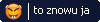 Ustaw swój
Status, widoczny dla innych graczy i ustaw krótką
informację, na przykład co robisz w tym momencie.
Ustaw swój
Status, widoczny dla innych graczy i ustaw krótką
informację, na przykład co robisz w tym momencie.